Експертні поради, як відновити дані з iSCSI LUN диска QNAP TS-412
Читайте, як повернути дані з iSCSI LUN на прикладі пристрою QNAP TS-412. Як відновити мережевий диск або дістати дані з пошкодженого мережевого пристрою.

- Спосіб 1. Як відновити дані?
- Спосіб 2. Як відновити працездатність мережевого диска
- Спосіб 3. Як повернути дані з файлу образу iSCSI
- Висновок
- Питання та відповіді
- Коментарі
Хоча протокол iSCSI є досить старим, він не втрачає свою популярність в побудові мережевих сховищ. Це протокол для взаємодії й управління системами зберігання між серверами та клієнтами.
Даний протокол використовується для передачі даних через мережу та дозволяє бачити мережевий носій як локальний фізичний. В той час, як насправді сховище даних знаходитиметься на іншому пристрої. Такі носії називають LUN-ами.
LUN – це номер логічного об’єкта. Іншими словами, це мережевий диск або його розділ, який має свій номер в мережі iSCSI. Даний функціонал доступний в Synology, QNAP та інших серверних пристроях.

Як відновити дані з iSCSI LUN диска QNAP TS-412
Спосіб 1. Як відновити дані?
Якщо ви випадково видалили iSCSI LUN, або видалили дані з нього, або ж просто не можете отримати доступ до файлів, що зберігаються на вашому NAS, без сторонніх програм для відновлення даних вам не обійтися. Програмних рішень для відновлення даних з iSCSI накопичувачів небагато.
| Назва програми | Особливості |
|---|---|
| Hetman RAID Recovery | Підтримка відновлення даних з iSCSI накопичувачів, надійне відновлення RAID масивів та інших конфігурацій. |
| R-Studio | Програма для професійного відновлення даних, підтримує iSCSI та інші типи накопичувачів. |
| UFS Explorer | Потужний інструмент для відновлення даних з підтримкою iSCSI та інших мережевих протоколів. |
| EaseUS Data Recovery Wizard | Просте у використанні програмне забезпечення, яке також може відновлювати дані з iSCSI накопичувачів. |
| Disk Drill | Інтуїтивно зрозумілий інтерфейс та підтримка iSCSI, RAID і інших типів носіїв для відновлення даних. |
| MiniTool Power Data Recovery | Відновлення даних з різних носіїв, включаючи iSCSI, з підтримкою різноманітних файлових систем. |
Якщо вам потрібна перевірена утиліта, яка здатна відновити інформацію з таких дисків скористайтеся Hetman RAID Recovery.
Спочатку давайте розберемо як відновити втрачений мережевий накопичувач.
Перш ніж приступати до процесу відновлення, подбайте про наявність накопичувача з об’ємом понад або рівним мережевому носію, з якого будете відновлювати інформацію.
Під’єднайте носій до операційної системи Windows. Потім: завантажте, встановіть та запустіть Hetman RAID Recovery, проскануйте потрібний носій.
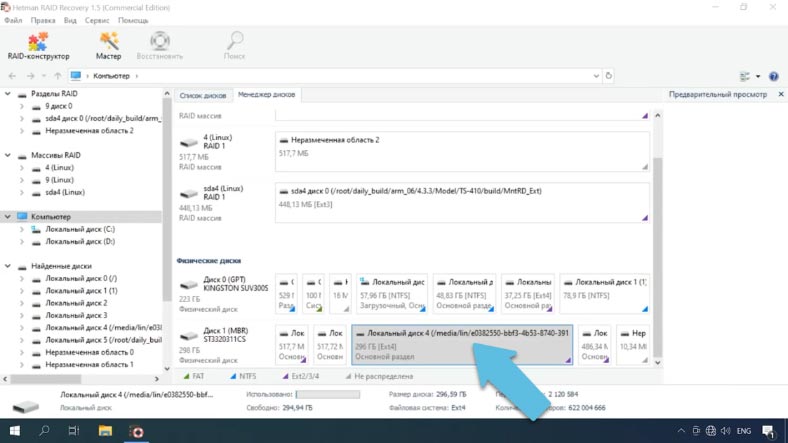
По завершенню аналізу вам потрібно знайти наступну папку «@iSCSI».
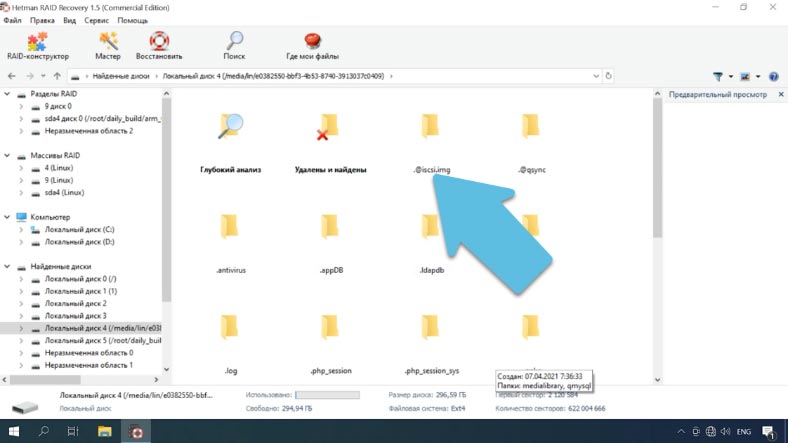
Усередині каталогу будуть лежати всі ваші iSCSI LUN носії, у вигляді образів. За розміром визначте потрібний накопичувач, відзначте всі важливі дані та натисніть «Відновити».
Вкажіть місце куди зберегти та ще раз клікніть по кнопці, по завершенню процесу файл буде лежати в зазначеній папці.
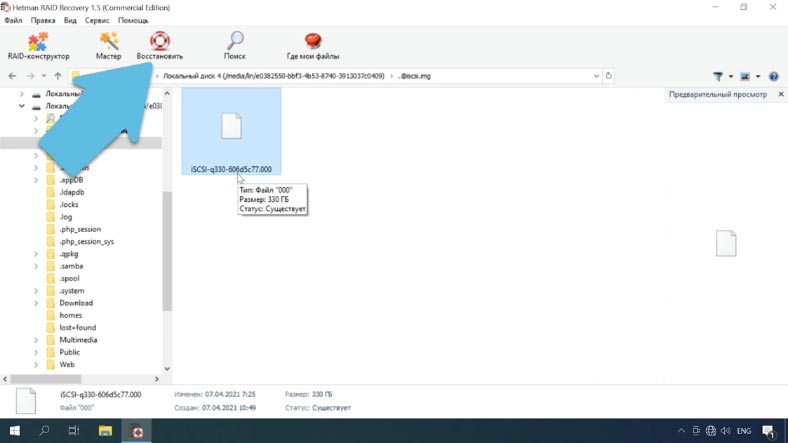
Як бачите програма змогла повернути інформацію в повному обсязі, але він перестав бути розрідженим. Фактично займане місце збільшилося до повного розміру в 330 Гб.
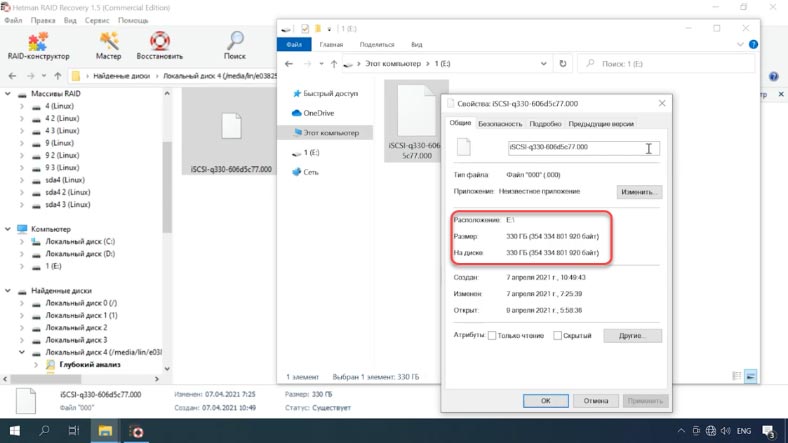
Тепер є кілька рішень для того, щоб дістати з нього інформацію:
- Перший – відновити працездатність мережевого носія c QNAP.
- І другий – завантажити образ в нашу програму, просканувати його і повернути потрібні дані.
Спосіб 2. Як відновити працездатність мережевого диска
Для першого рішення вам потрібно під’єднати порожній накопичувач до пристрою QNAP, завантажити його і створити новий віртуальний диск. З таким же розміром, як і попередній. А потім скопіювати файл на цей накопичувач.
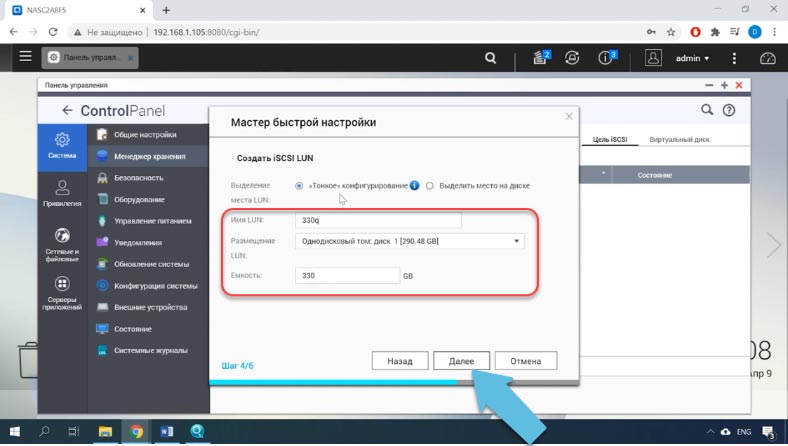
Для копіювання образу приєднайте обидва носія до комп’ютера з операційною системою Linux або скористайтеся іншими інструментами для доступу до файлової системи QNAP.
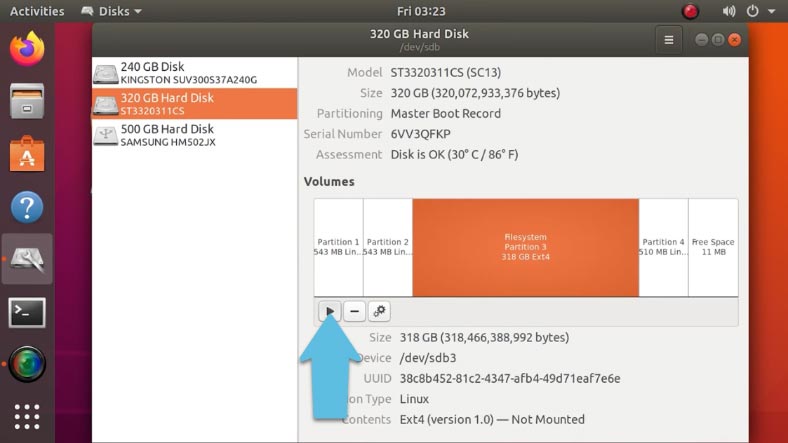
Змонтуйте і відкрийте новий носій в файловому менеджері, на змонтованому диску в корені знайдіть папку з таким ім’ям “@iscsi.img”.
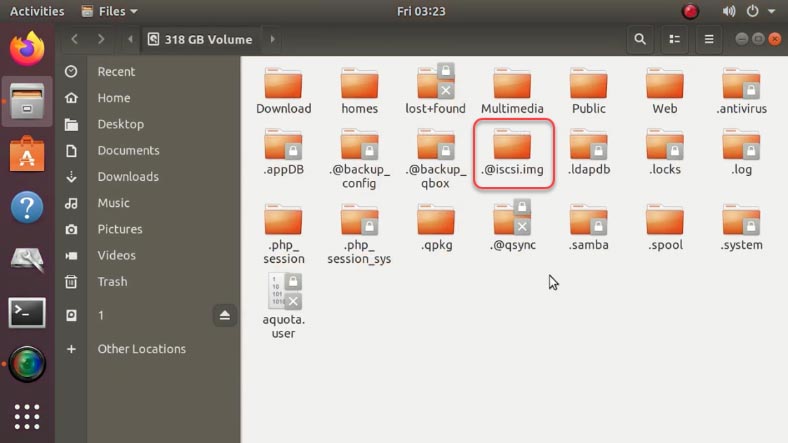
Перейменуйте даний каталог, наприклад, в “@iscsi.img2”, а потім створіть папку з таким же ім’ям “@iscsi.img”.
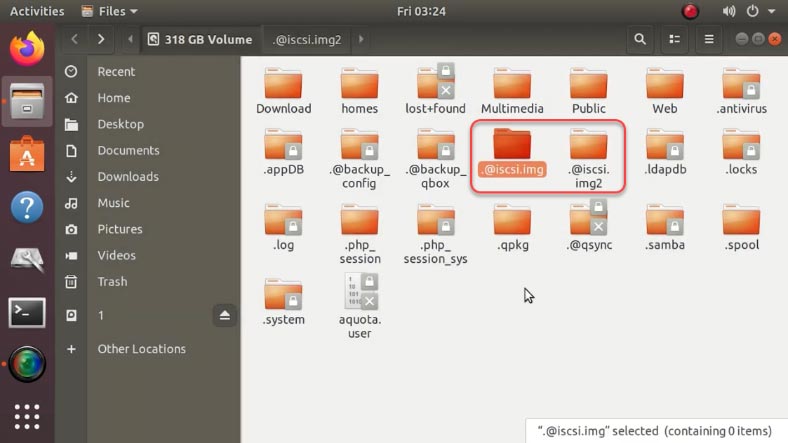
Далі потрібно скопіювати наш файл у щойно створений каталог. Для цього скористаємося терміналом, осікльки нам потрібно перетворити даний образ в розріджений. Зробити це можна, виконавши команду копіювання – «cp».
Відкриваємо термінал і вводимо наступну команду:
cp /media/lin/1/iSCSI-q330-606d5c77.000 /media/lin/38c8b452-81c2-4347-afb4-49d71eaf7e6e/@iscsi.img/iSCSI-q330-606d5c77.000 --sparse=always
де:
- /media/lin/1/iSCSI-q330-606d5c77.000 – шлях до образу.
- /media/lin/38c8b452-81c2-4347-afb4-49d71eaf7e6e/@iscsi.img/iSCSI-q330-606d5c77.000 - шлях куди потрібно скопіювати образ.
- І аргумент --sparse=always - перетворює його в розріджений.
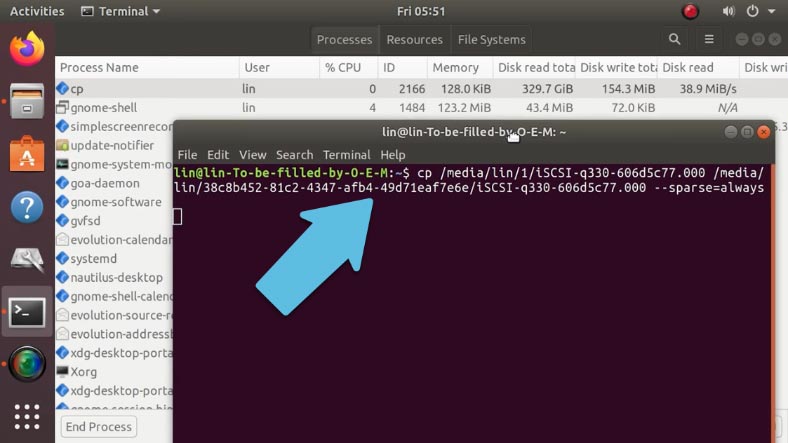
При великому обсязі образу, процес копіювання займе досить тривалий час.
У терміналі не відображається ніякої інформації про статус процесу копіювання, цю інформацію можна подивитися в системному моніторі, тут відображається обсяг скопійованої інформації, по якому можна приблизно визначити, як швидко закінчиться процес.
Ну ось, файл скопійовано на новий носій, для перевірки виконаємо команду:
du -h iSCSI-q330-606d5c77.000
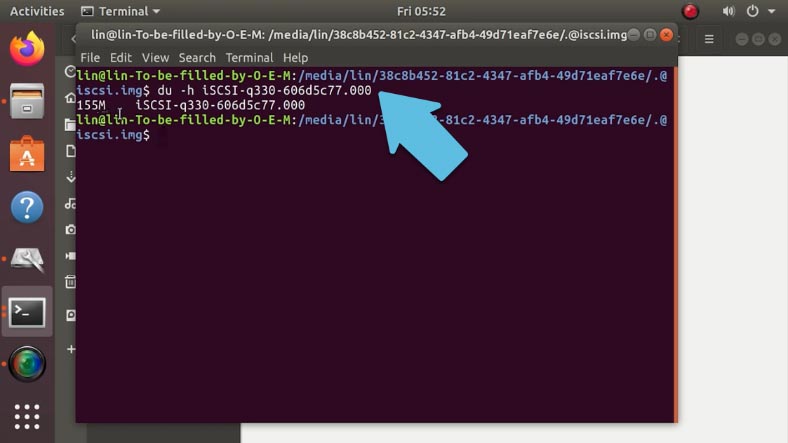
Відкриваємо даний каталог в терміналі та вводимо команду з ім'ям.
Як бачите, образ займає на диску менше як 200 Мб, хоча його видимий розмір становить 330Гб.
du -h --apparent-size iSCSI-q330-606d5c77.000
Це підтвердження того, що при копіюванні він був перетворений в розріджений.
Після успішної операції копіювання потрібно підправити конфігураційний файл, замінити ім'я нового мережевого накопичувача на потрібне.
Приєднайте носій до пристрою QNAP і завантажте його. За допомогою Winscp або іншої утиліти, налаштуйте з'єднання з сервером. Вкажіть ip, логін, пароль, і натисніть увійти.
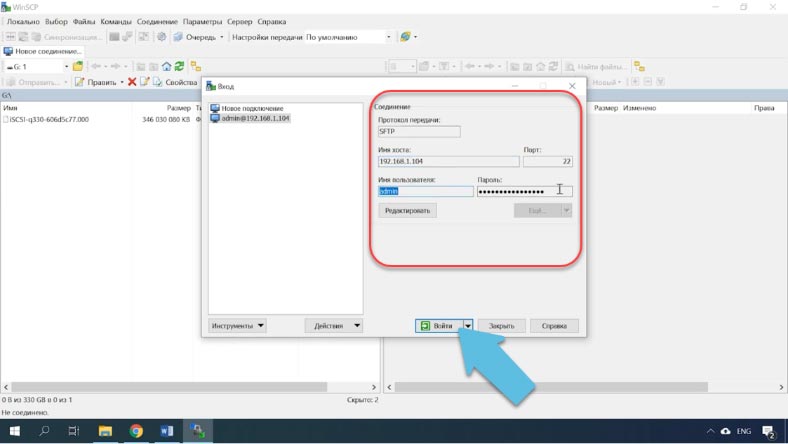
Програма Winscp за замовчуванням не бачить приховані файли. Оскільки каталог може бути прихований, спочатку потрібно включити їх відображення. Відкрийте налаштування - Панелі - Показувати приховані файли.
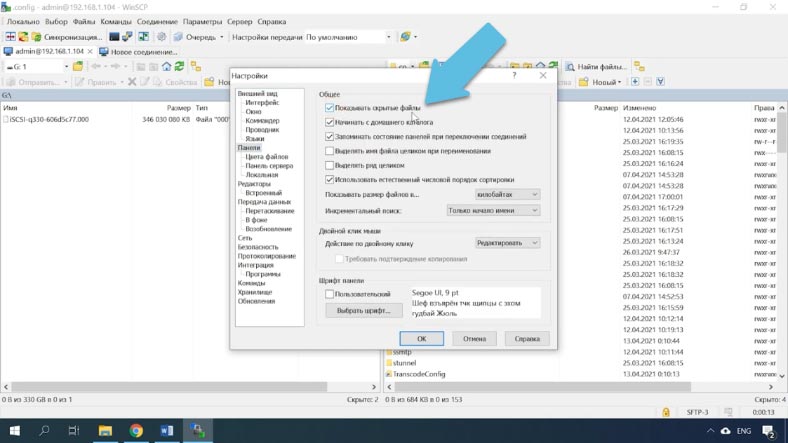
Потім перейдіть по такому шляху /mnt/HDA_ROOT/.config, знайдіть файл з назвою iscsi_trgt.conf і відкрийте його. Тут потрібно знайти рядок LunMetapath і замінити ім'я нового LUN на ім'я того файлу, який ми відновили (iSCSI-q330-606d5c77.000).
iSCSI-330q-606d9e8b
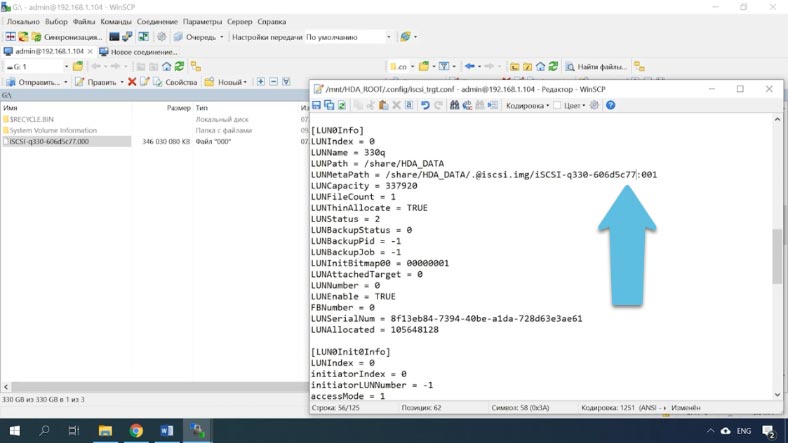
Число «001» означає, скільки частин має ваш ISCSI. У моєму випадку він складається з одного накопичувача.
Далі збережіть зміни. Якщо у вас кілька носіїв, то потрібно змінити всі їх імена.
Перезавантажуємо QNAP і чекаємо поки він завантажиться. Після завантаження відкрийте ініціатор iSCSI, і підключіть диск повторно. Після чого накопичувач з'явиться в провіднику з усіма даними.
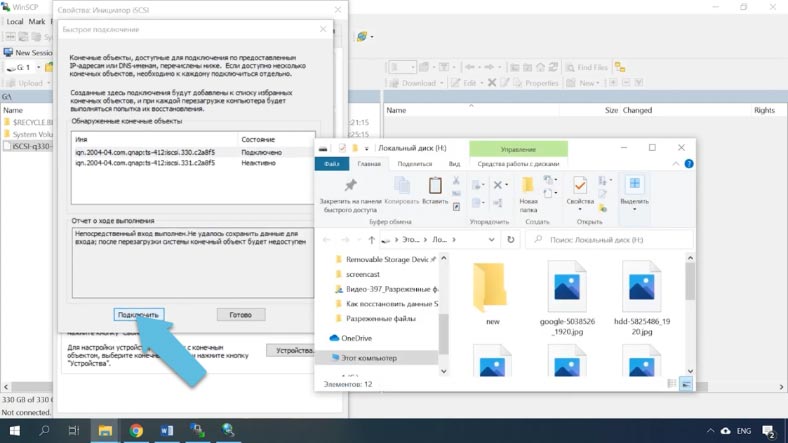
Спосіб 3. Як повернути дані з файлу образу iSCSI
Для другого рішення потрібно «завантажити» файл в програму Hetman RAID Recovery.
Відкрийте утиліту, перейдіть у вкладку «Сервіс» і натисніть «Монтувати». Вкажіть шлях до образу, щоб програма його відобразила в полі «Образи». Вкажіть тут «Всі файли», потім відзначте його і натисніть «Відкрити».
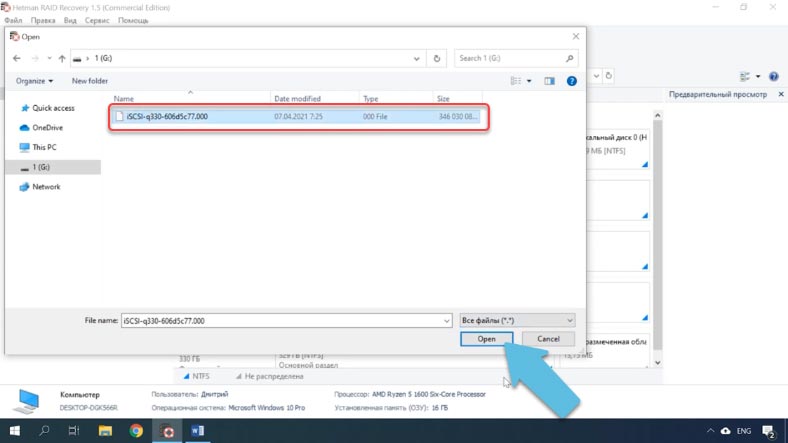
У менеджері з'явиться змонтований носій. Клікніть по ньому правою кнопкою миші та натисніть «Відкрити», виберіть «Повний аналіз», вкажіть файлову систему і натисніть «Далі». По завершенні - «Готово». Як бачите, програма знайшла і відобразила дані, які лежали на мережевому носії. Щоб їх повернути, відзначте потрібні й натисніть «Відновити», вкажіть шлях куди їх зберегти та натисніть ще раз по кнопці. По завершенні всі вони будуть знаходитись у зазначеній раніше папці.
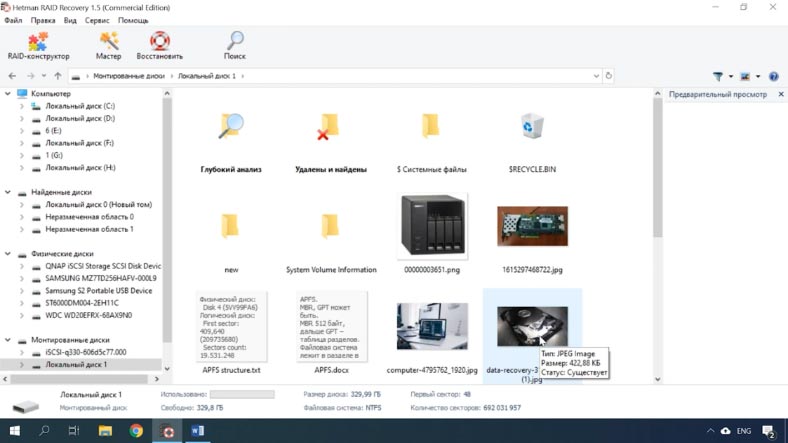
Як бачите, другий спосіб набагато простіший. Якщо LUN не видалений, а вийшов з ладу NAS пристрій, достатньо просто змонтувати образ в програму і відновити інформацію.
Висновок
Відновлення даних з iSCSI LUN непросте завдання і вимагає наявності спеціальних навичок та інструментів. Наша програма допоможе вам спростити цей процес, оскільки здатна повернути дані з пошкодженого NAS пристрою.

☁️ NAS сховище QNAP TS-412, огляд, налаштування, як створити власну хмару ☁️









Лінійка продуктів QNAP Turbo NAS підтримує MC/S, починаючи з прошивки 3.2.0 на базі x86 та прошивки 3.3.0 на базі ARM.
QNAP NAS підтримує MPIO (починаючи з мікропрограми 3.2.0 на базі x86 та мікропрограми 3.3.0 на базі ARM) для взаємодії лише з Windows 2008.
Ініціатор працює як клієнт iSCSI. Він служить для комп'ютера з тією ж метою, що й адаптер шини SCSI, за винятком того, що замість фізичного підключення пристроїв SCSI (таких, як жорсткі диски та пристрої зміни стрічки) ініціатор iSCSI відправляє команди SCSI IP-мережею.
Специфікація iSCSI відноситься до ресурсу зберігання, розташованого на сервері iSCSI (у більш загальному сенсі, до одного з потенційно багатьох екземплярів вузлів зберігання iSCSI, що працюють на цьому сервері) - як ціль. Метою iSCSI зазвичай є бути сховищем на жорсткому диску, яке працює в мережах IP або Ethernet.
Первинні команди SCSI-3 (SPC-3) містять визначення основних команд третього покоління для всіх пристроїв SCSI.
Постійний резерв відноситься до набору стандартних команд та опцій інтерфейсу Small Computer Systems Interface-3 (SCSI-3), які надають ініціаторам SCSI можливість встановлювати, витісняти, запитувати та скидати політику резервування із зазначеним цільовим пристроєм. Багато систем (відмовостійкий кластер Windows 2008, VMware, тощо) потребують підтримки команд для правильної роботи.